目次
Android携帯のパスワード/パターンがロックされ、解除できない場合、どのように感じるのでしょうか?それは本当にイライラする状態ですよね?はい、ロックされたパターン/パスワードはあなたの携帯電話にアクセスすることができない問題です。それで、携帯電話を操作することができません。心配しないでください、この記事で、我々はPINなしでアンドロイド携帯のロックを解除する方法を示すつもりだ。
PINなしでAndroid携帯のロックを解除できますか?
私たちの携帯電話は、我々はしばしばPIN、パスワードまたはパターンで私たちの携帯電話を確保する個人的なデバイスです。我々は明らかにあなたがあなたのロック画面のパターンを忘れた場合、ケース内のメッセージ、写真、ビデオなどの個人的なデータから見知らぬ人、ストーカー、さらには友人や家族を維持したいそれは本当にひどい状態だ。この記事では、PINなしでアンドロイドのロックを解除する方法について説明します。
解決策 1: ロック解除ツールを使用して PIN なしで Android 電話をロック解除する
TunesBro LockWiper(Android)スクリーンロック解除は、わずか1分でPINなしでAndroid携帯のロックを解除することができるツールです。WindowsコンピュータまたはMac PCで操作でき、誰かが携帯電話に間違ったパスコードを入れても、ここの魔法のツールを使っていつでも修正できるので、人々は心配する必要がありません。
TunesBro LockWiper (Android)の特徴
- PIN、パターン、パスワード、指紋、顔ロックなど、すべてのAndroidデバイスの画面ロックに対して、柔軟なロック解除モードを提供します。
- TunesBroは、パスワードなしで様々な種類の画面ロックを解除します。
- バイパス処理には数分しかかかりません。
- TunesBro LockWiperは、6000台以上のAndroidデバイスで動作します。
- すべてのAndroid OSバージョンに対応。
- 使いやすいユーザーインターフェイス。
PINなしでAndroid携帯のロックを解除する手順。
ステップ1: TunesBro LockWiper (Android)を起動します。 スタート] をクリックします。
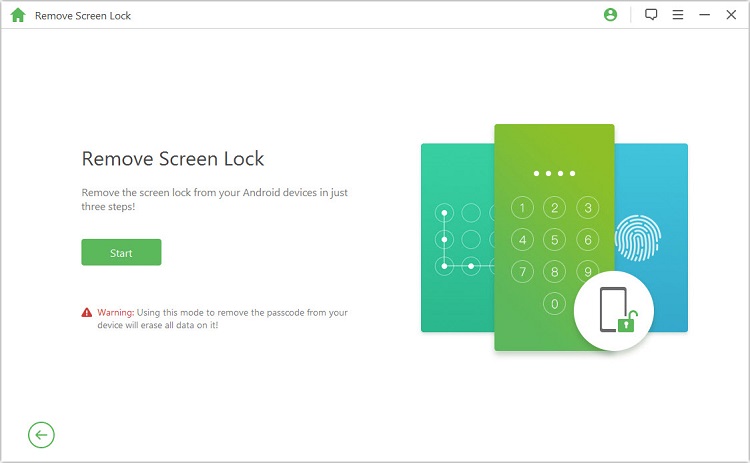
ステップ2:AndroidデバイスをPCに接続すると、TunesBro LockWiper (Android)がデバイス情報を自動的に読み込むようになります。
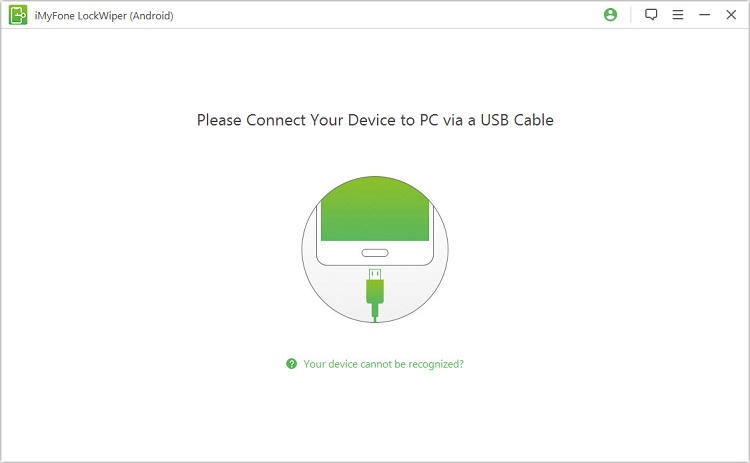
ステップ3:情報が正しいことを確認します。間違っている場合は、手動で編集してください。Start to Unlockをクリックします。
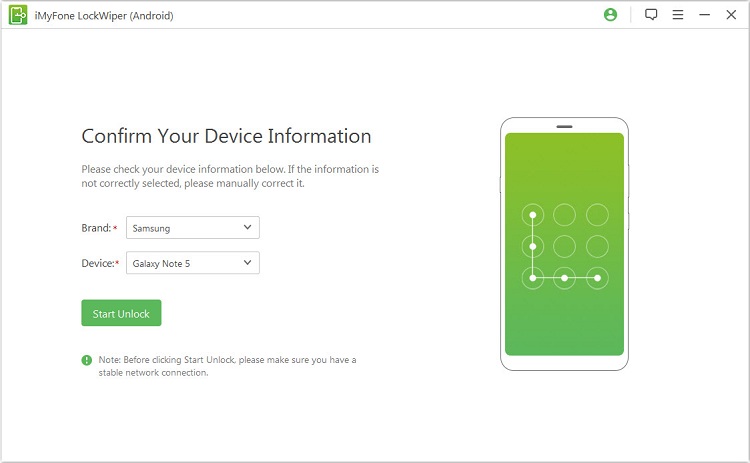
ステップ4:あとは指示に従ってデバイスをリセットし、パスコードの解除を待ちます。
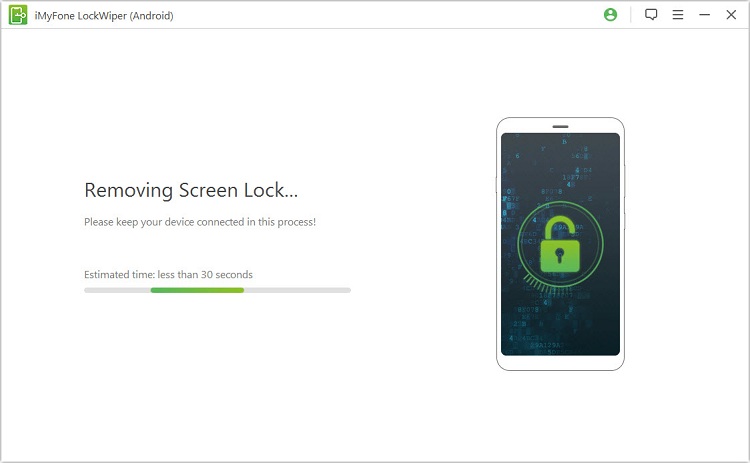
ステップ5:そのプロセスの後、あなたのAndroidのPINは削除されます。
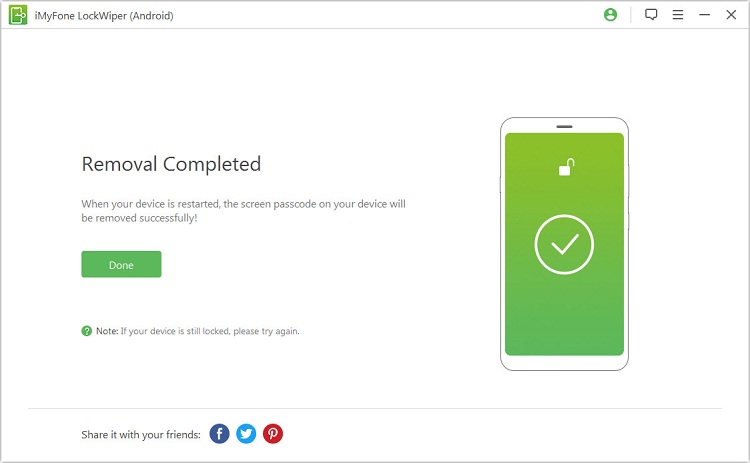
今すぐダウンロード
お使いのデバイスが Samsung デバイスの場合、Facotry リセットなしでデバイスのロックを解除することもできるので、すべてのデータを保持することができます。強力なロック解除ツールとして、TunesBro LockWiper (Android)は、Googleアカウントの認証/FRPロックを簡単に解除することもできます。
解決策2:パスコードを忘れる機能を使用する
あなたがAndroidを持っている場合は、ロック画面を介してパスコードをリセットすることができます。この機能は、あなたのGoogleアカウントを使用して、私のパターン機能を忘れて使用してPINなしでAndroid携帯電話のロックを解除するいくつかの手順があります。
ステップス
ステップ1: あなたはいくつかの失敗した試行を行ったことがわかりますまで、ロック画面に間違ったパターンを入力します。30秒で再試行するメッセージがscreen.Step 2に 表示されます: その後、ちょうどパターンを忘れたをタップすると、あなたのGoogleアカウント情報を入力するプロンプトが表示されます.ステップ3: その後、メールアドレスとpassword.Step 4を入力します: あなたのGoogleアカウントを入力すると、あなたのロック画面のpattern.Step 5を リセットするオプションがあります: 今ちょうどサインインタブをタップして、画面のアンロック設定に移動し、新しいロック画面のパターンを設定する.
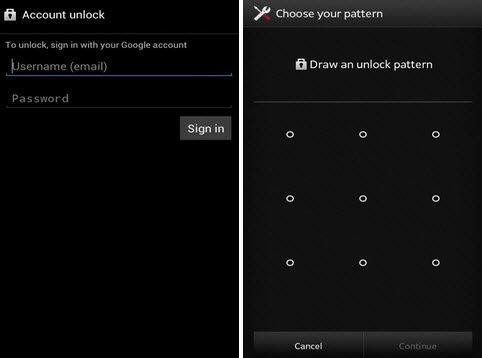
解決策 3: バックアップ PIN を使用する(古い Android バージョンのみ)
Androidデバイスには、バックアップPINを使用してロック画面を迂回するオプションがあります。したがって、デバイスのバックアップPINを知っていれば、AndroidのPINを忘れた問題を簡単に解決することができます。
ステップス
ステップ1: 単に "パターン/パスワードを忘れました "オプションを取得するためにあなたの携帯電話に間違ったパターンまたはPINを入力します。ステップ2: continue.Step 3に それをタップ : あなたは、バックアップPIN.Step 4を介して デバイスのロックを解除するためのオプションが提供されます: 今すぐ最後にちょうどあなたのデバイスのロックを解除するために4桁のPINを入力してください.
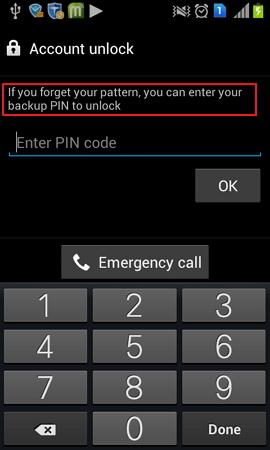
ロックが解除された後、デバイスのセキュリティ設定に移動し、新しいパスワードを設定することができます。
解決策4:Androidデバイスマネージャーを使用する
Androidデバイスマネージャーは、Android携帯電話のロックを解除します。あなたがしなければならないのは、あなたの携帯電話でADMを有効にすることです。Androidデバイスマネージャーは、わずかな時間でPINなしで携帯電話のロックを解除することができ、したがって、すべてのトラブルからあなたを救うことができます。
このような場合、パスコードを忘れたAndroidデバイスマネージャは、PINなしでAndroid携帯電話のロックを解除する可能性を秘めています。あなたはちょうど設定するGoogleアカウントが必要なため、全体の手順は簡単です。
ADMを使って携帯電話をロック解除する方法。
Step 1: First you should Visit google.com/android/devicemanager on your computer or any other mobile phone.Step 2:After that just Sign in with help of your Google login details that you had used in your locked phone as well.Step 3: In step 3 the ADM interface, choose the device you want to unlock and then select \ "Lock".この画面で、ロック解除したいデバイスを選択し、nextを押します。Step 4: At that point enter a temporary password and click on \"Lock Filter" again.Step 5: Now you will be able to see a confirmation below the box with the buttons – Ring, Lock and Erase.Step 6: After that you will now be able to see a password field on your phone screen.Step6:この後、携帯電話の画面にパスワードフィールドが表示されます。一時的なパスワードを入力して、phone.Step 7の ロックを解除する: あなたは一時的なパスワードを入力し、今あなたの携帯電話のロック画面の設定を訪問し、一時的なパスワードを無効にするとアクセスを取得したとき。
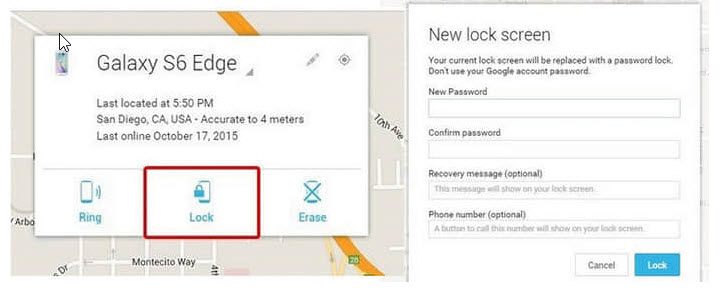
おめでとうございます。その動きでAndroid携帯の管理者はあなたの携帯電話のロックを解除することに成功しました。
あなたは、PINなしでAndroid携帯電話のロックを解除する方法のために完了した、最高のあなたを落ち着かせる方法を選択することを確認してください。一般的に言えば、あなたがあなたのAndroidデバイスのロックを解除することができない状況に自分自身を見つけた場合、パニックにならないでください。これらの上記の手順のいずれかを利用することにより、あなたのAndroidデバイスのロックを解除することは問題ではありません。








